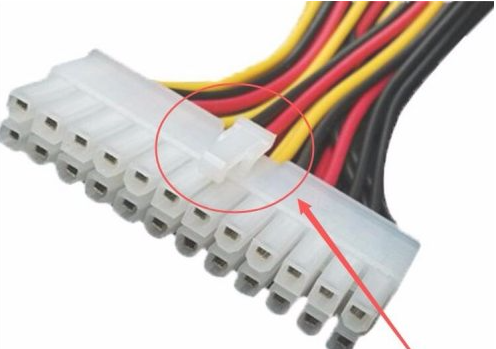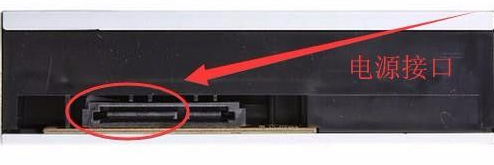主板电脑电源线接法图解具体步骤
更新日期:2022-05-17
来源:系统部落
本文和大家分享电脑主板电源线的接法,不会的小伙伴跟着一起往下看吧。
1、将电源装入机箱中,如下图所示。
2、在电源线中,找到供主板电源的24针线。
3、主板中,找到24针电源接口,将电源线插入主板中,注意电源线的卡口位置。
4、电源线中,找到供主板电源的4口线。
5、在主板上,找到供CPU电源的接口,将电源线连接到主板。
6、找到硬盘电源线,它接有4条电线,形状是扁的。
7、将硬盘线接入硬盘的电源接口处,注意电源线的方向。
8、最后,将另外一条SATA电源线,接入光驱的电源接口处。
上述就是电脑主板电源线的接法了,希望能帮到大家。